
Excel Formulas Cheat Sheet (Съдържание)
- Cheat Sheet на Excel Formulas
- ТЕКСТ Функции в Excel
- СТАТИСТИЧНИ функции в Excel
- ДАТА И ВРЕМЕ Функции в Excel
- МАТЕМАТИЧНИ функции в Excel
Excel Formulas Cheat Sheet
Формулите и функциите на работния лист са най-важната характеристика на Excel, която играе много важна роля във финансовия и бизнес анализ. С помощта на Cheat Sheet Excel Formulas можем лесно да извършим манипулацията, можем да извадим полезната информация и представа от данните.
Excel има редица функции, които са много полезни за извършване на ежедневни операции. Excel Formulas Cheat Sheet спестява много време и ръчни усилия.
Изчисления, използвани в Cheat Sheet на Excel Formulas
В тази статия ще разгледаме формулите на Excel, включващи текстови функции, статистически функции, функции за дата и час и математически функции, която най-често се използва при изчисленията.
ТЕКСТ Функции в Excel
- Отидете на раздела FORMULAS.
- Кликнете върху TEXT функции. Ще се отвори падащ списък. Вижте снимката по-долу.

Както виждаме, тук са изброени няколко низови функции. Най-често използваните текстови функции са НАЛЯВО, НАДЯСНО, СРЕДНО, КОНЦЕНТИРАНЕ, НИСКО, ЛЕН и др.
Как работи функцията TEXT?
Нека да вземем пример, за да разберем работата на текстовите функции.
Можете да изтеглите този шаблон за формули на Excel Sheet Excel тук - шаблон за формули на Excel Sheet ExcelПример №1
Взимаме някои имена и ще приложим текстовата функция върху тях.

Моля, направете справка по-долу на екрана, където съм приложил функциите на низове и показах тяхната работа.
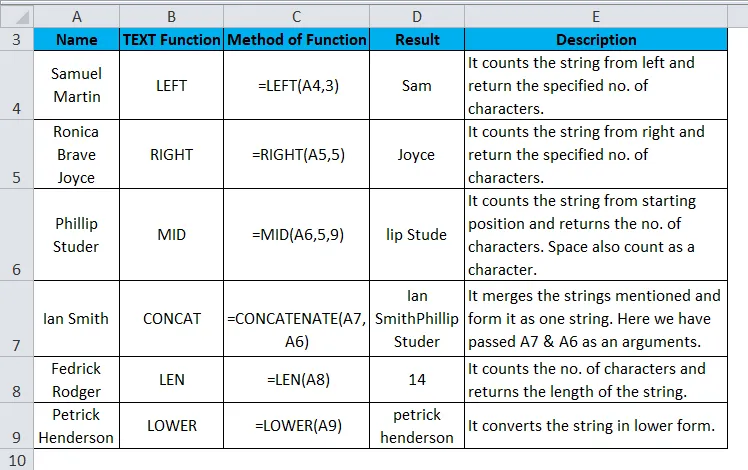
СТАТИСТИЧНИ функции в Excel
- Отидете на раздела FORMULA.
- Кликнете върху опцията Още функции. Изберете категорията Статистически функции.
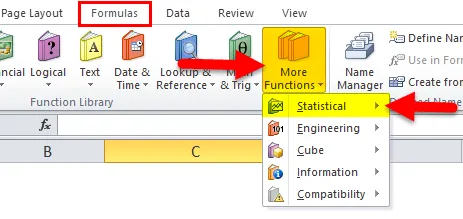
- Ще се отвори падащ списък с функции.

Най-често използваните статистически функции са MIN, MAX, COUNT, AVERAGE, MEDIAN и др.
Пример №2
По-долу са някои стойности на числата.
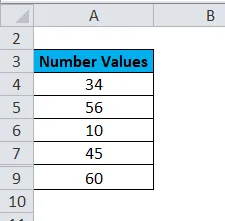
Моля, направете справка по-долу на екрана, където съм приложил функциите върху числови стойности и показах тяхната работа.

ДАТА И ВРЕМЕ Функции в Excel
- Отидете на раздела FORMULAS.
- Кликнете върху категорията Функции за дата и час. Той ще отвори падащ списък с функции, както е показано по-долу на екрана.
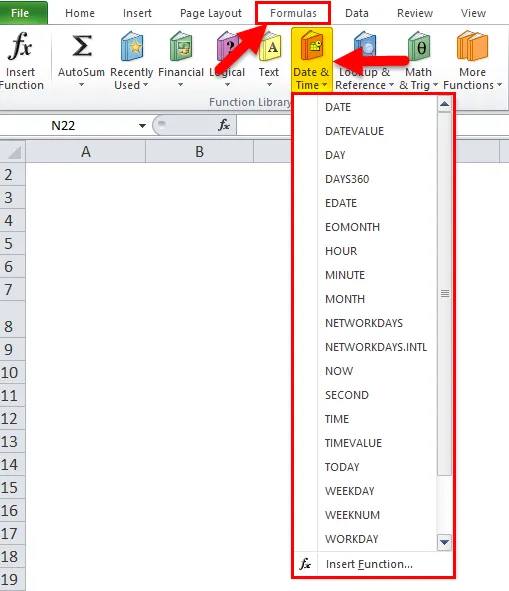
Най-често използваните DATE & TIME функции са СЕГА, ДАТА, СЕДМИЦАТА, ДНЕС, РАБОТА и др.
Нека да разберем това с някои примери в екрана по-долу.
Пример №3
По-долу са дадени някои данни.
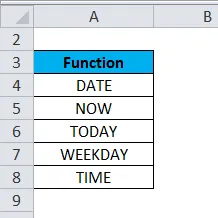
Моля, вижте снимката по-долу, където съм приложил функциите върху стойности и показах тяхното функциониране.

МАТЕМАТИЧНИ функции в Excel
- Отидете на раздела FORMULAS.
- Кликнете върху категорията Math & Trig функции. Той ще отвори падащ списък с функции, както е показано по-долу на екрана.
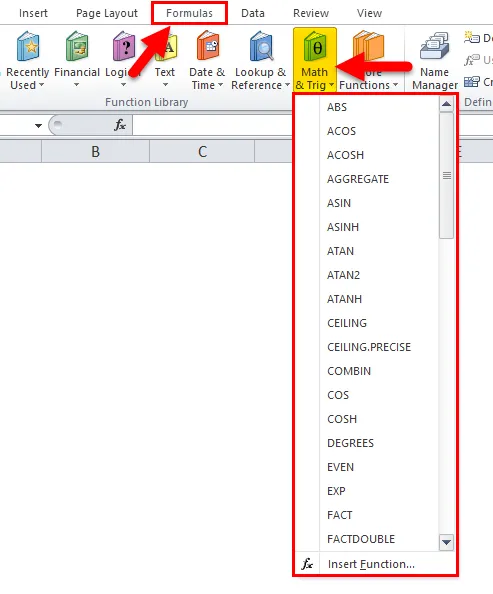
Най-често използваните математически функции са SUM, SUBTOTAL, RANDBETWEEN, PRODUCT, SQRT и т.н.
Ще разберем работата на тази функция с някакъв пример.
Пример №4
Нека вземем по-долу числови серии.
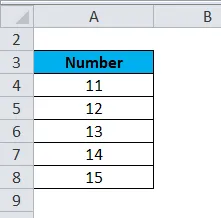
Моля, направете справка по-долу на екрана, където съм приложил функциите на низове и показах тяхната работа.
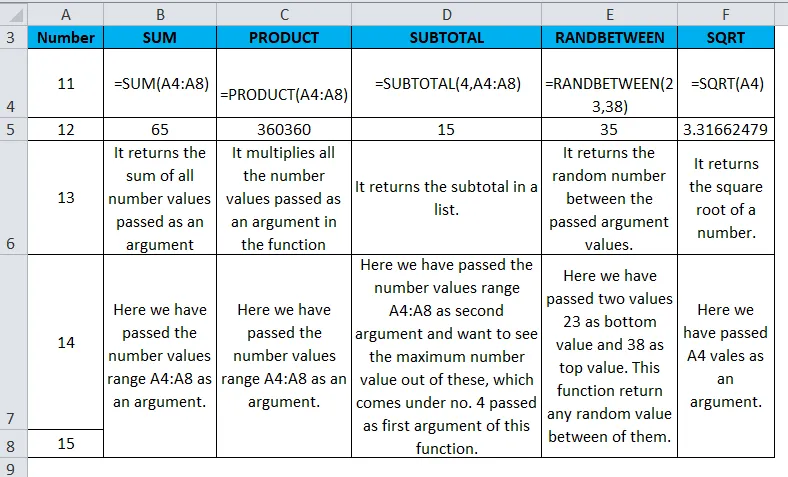
Неща, които трябва да запомните за Excel Formulas Cheat Sheet
- Ако сте пропуснали или забравили функцията синтаксис, отидете на раздела FORMULAS и кликнете върху бутона Вмъкване на функция, както е показано по-долу на екрана или натиснете клавиша SHIFT + F3. Той ще отвори диалогов прозорец, както е показано по-долу на екрана.

И изберете функцията според изискването от списъка.
- Често използваните клавишни комбинации са:
CTRL + X - Изрязване
CTRL + V - Поставяне
CTRL + C - Копие
CTRL + ALT + V / ALT + E + S– Специално поставяне
CTRL + B - Смел
CTRL + U - подчертаване
CTRL + I - курсив
CTRL + F - Намерете
CTRL + P - Печат
CTRL + O - отворен
CTRL + Z - Отмяна и т.н.
Препоръчителни статии
Това е ръководство за Excel Formulas Cheat Sheet. Тук обсъждаме TEXT функциите в Excel, СТАТИСТИЧЕСКИ функции в Excel, DATE & TIME функции и MATHEMATICAL функции в Excel, заедно с практически примери и изтеглящ шаблон на excel. Можете да разгледате и другите ни предложени статии -
- Топ 25 Разширени формули и функции на Excel
- Най-добри примери за MIN функция в Excel
- MS Excel: ГОЛЯМА функция
- Ръководство за СЕГА функция в Excel